Har du letat efter ett sätt att bara visa statusfältet i Firefox när du behöver det? Nu kan du börja njuta av den auto-dölj godheten med den automatiska dölj statusfältstillägget.
Innan
Där är det ... samma gamla "Statusfält" som bara verkar hänga och tar plats. Dags att ta tag i det tillägget och installera det ...
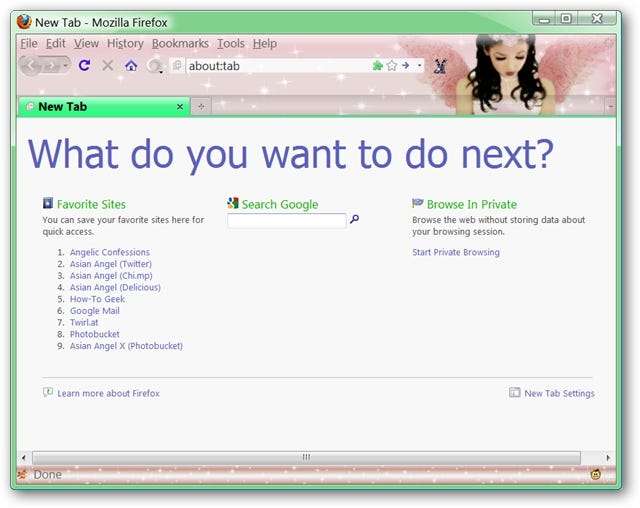
Efter
När du har installerat tillägget och startat om Firefox kommer du snabbt att se att "Statusfältet" är helt dolt ( trevlig! ).
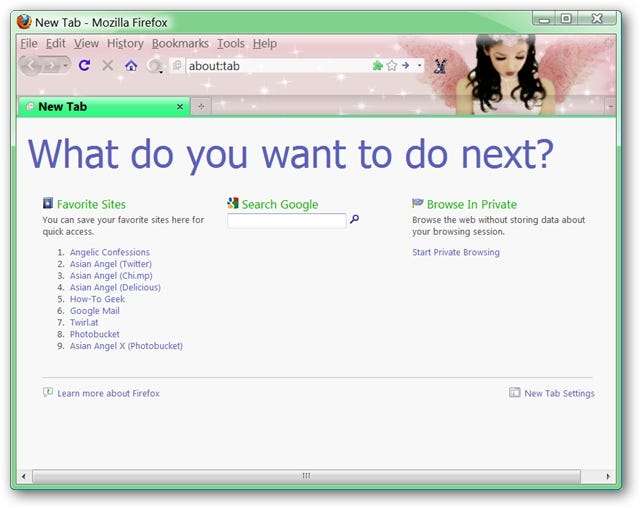
alternativ
Okej, så vad sägs om alternativen för autoHideStatusbar? I "Inställningsområde" kan du aktivera / inaktivera autoHideStatusbar, bestämma när (och hur) "Statusfältet" visas och välja / avmarkera direktinställningar för själva "Statusfältet".
Obs! För vår webbläsare valde vi "alltid" för "svävar en länk?" och valde alternativet "Flytande statusfält".
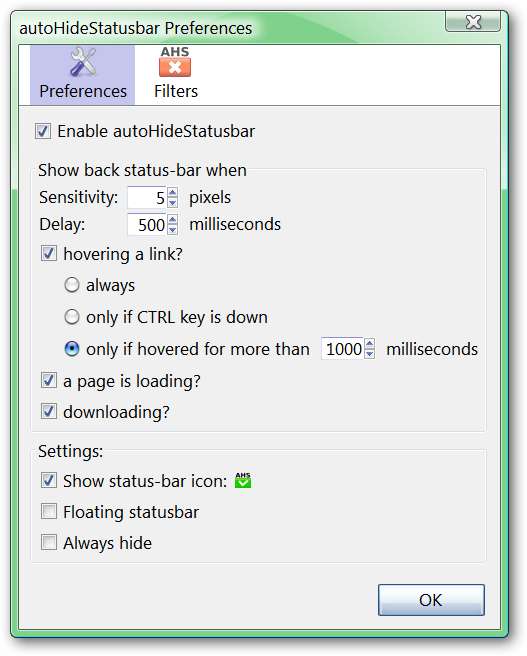
Om du har en viss webbplats där du alltid vill att "Statusfältet" ska visas, kan du lägga till webbadressen här i "AHS-filterområdet".
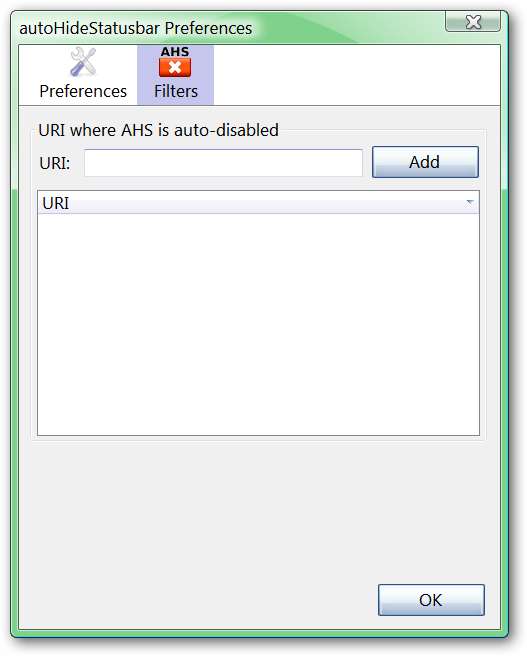
För att radera en webbadress är allt du behöver göra att snabbt dubbelklicka på den adressen och sedan klicka på “OK” när meddelandefönstret visas.

auto Dölj statusfältet i aktion
Här visas "Statusfältet" medan How-To Geek-webbplatsen laddas ...
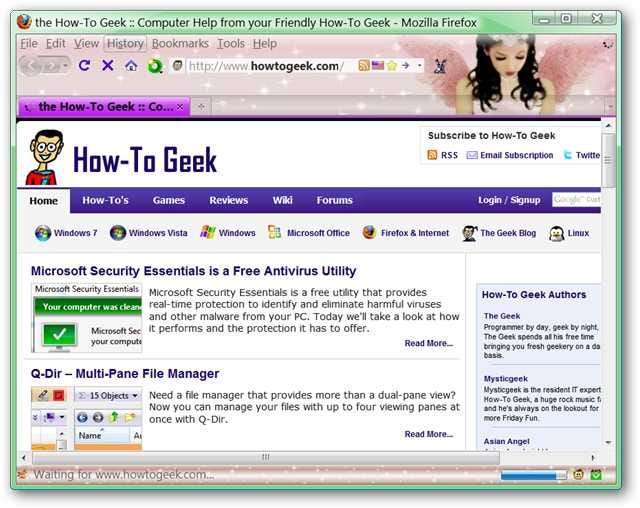
Och "Statusfältet" som visar adressen när vi håller musen över en länk ...
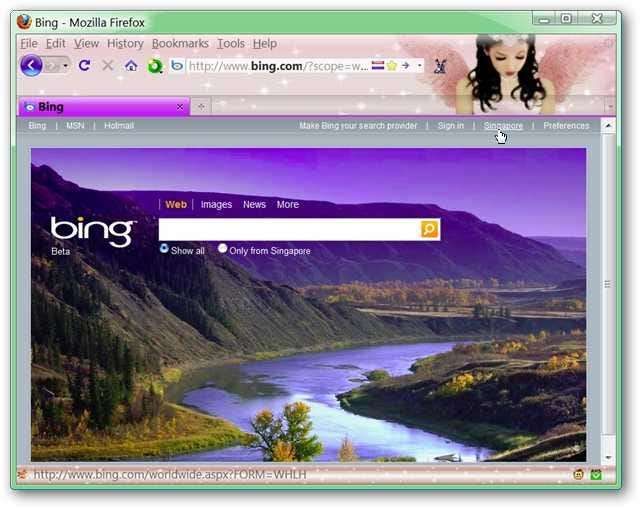
Ta en närmare titt längst ner i webbläsaren. Om du håller musen på den positionen i förhållande till kanten aktiverades alternativet "Flytande statusfält" som nämnts ovan. Varför aktivera det? För att få enkel åtkomst till ”autoHideStatusbar-ikonen” (eller andra ikoner om sådana finns).
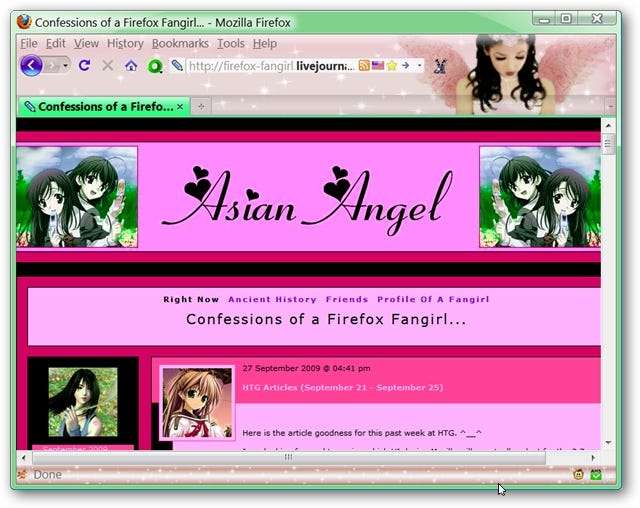
Medan "Statusfältet" visas kan du tillfälligt inaktivera autoHideStatusbar genom att klicka på "autoHideStatusbar Icon". Grön för aktiv och Röd för icke-aktiv ...

Slutsats
Om du vill att statusfältet bara ska vara en "on-demand" -funktion, kommer du definitivt att njuta av att tillägget läggs till i din webbläsare.
Länkar
Ladda ner autoHideStatusbar-tillägget (Mozilla-tillägg)
Ladda ner autoHideStatusbar-tillägget (hemsida för tillägg)







